Отправляемые запросы, похожи на автоматические
При вводе капчи в Яндекс или Google поиске, может появится ошибка, что компьютер отправляет автоматические запросы и пользователю блокируется доступ к поисковым системам. Система безопасности капчи защищает от плохого трафика и блокирует ботов, которые обычно создают много запросов. Виновником данной проблемы может быть вирус в системе, который генерирует много автоматических запросов с одного IP-адреса, расширение браузера или местный провайдер.
Ошибка при вводе Google капчи:
Похоже, что ваш компьютер или сеть отправляют автоматические запросы. В целях безопасностей пользователей мы вынуждены отклонить ваш запрос.
Ошибка при вводе Yandex капчи:
Нам очень жаль, но запросы, поступившие с вашего IP-адреса, похожи на автоматические. По этой причине мы вынуждены заблокировать доступ к поиску.
1.
 Перезапустить роутер и ПК
Перезапустить роутер и ПКВыключите компьютер и роутер (модем), подождите минут 10, и включите все обратно. Обычно провайдеры предоставляют динамические IP адреса, и это позволит сменить IP адрес.
2. Сканирование на вирусы
Вредоносное ПО на компьютере может отправлять много автоматических запросов с вашего IP адреса. Воспользуетесь антивирусным сканером как Zemana или Dr.Web и просканируйте целиком систему Windows 10. Также, если у вас установлен сторонний антивирус, то попробуйте его отключить на время и попробовать ввести капчу.
3. Расширение браузера
Расширения браузера тоже могут генерировать много запросов с одного IP адреса. В этом случае, откройте браузер Google или Яндекс и вставьте в адресную строку следующий URL chrome://extensions/, чтобы быстро перейти к расширениям. Попробуйте отключить все расширения, закрыть и открыть браузер, после чего попробовать сделать поисковый запрос. Также, если некоторые расширения вам не нужны, то удалите их.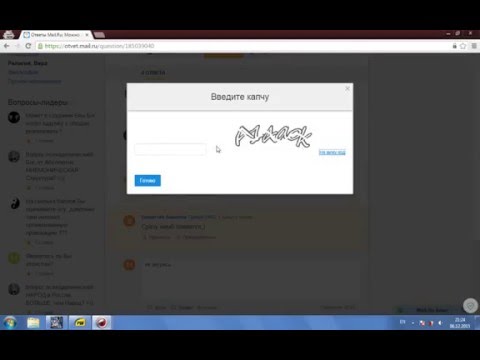
4. Очистить данные браузеры
В браузере Google или Yandex вставьте следующий URL chrome://settings/clearBrowserData, чтобы быстро открыть параметры истории браузера. Очистите всю историю за все время, перезапустите браузер и повторите поисковый запрос.
5. Сброс IP адреса
Если поисковые системы блокируют доступ во всех браузерах, то можно попробовать сбросить IP адрес. Запуcтите командную строку от имени администратора и введите ниже команды по очереди:
netsh winsock resetnetsh int ip resetipconfig /releaseipconfig /renew
6. Интернет провайдер
Местные провайдер могут использовать ваш IP-адрес как общий для своих запросов. По этой причине, система безопасности капчи от Гугл или Яндекс видит в этом большой объем автоматических запросов и блокирует доступ. Нужно просто связаться с вашим провайдером и объяснить им ситуацию, чтобы они сделали анализ.
Самообман и раздвоение личности — Сервисы на vc.ru
{«id»:13712,»url»:»\/distributions\/13712\/click?bit=1&hash=0c9a98f96395aae7a194c132982ad88a4ed7e7bd09f08207a0cecbf051b39e89″,»title»:»\u0417\u0430\u043a\u0430\u0437\u0430\u0442\u044c \u043d\u0430 \u043e\u0431\u0435\u0434 \u0441\u0443\u043f\u0447\u0438\u043a \u0438 \u043f\u043e\u0447\u0442\u0438 \u043d\u0435 \u043d\u0430\u0432\u0440\u0435\u0434\u0438\u0442\u044c \u043f\u0440\u0438\u0440\u043e\u0434\u0435 \u2014 \u043c\u043e\u0436\u043d\u043e»,»buttonText»:»\u0410 \u043a\u0430\u043a?»,»imageUuid»:»aa64bfa5-3c35-5481-886b-fabb60f2da41″,»isPaidAndBannersEnabled»:false}
Основатель Silktide, Оливер Эмбертон рассказал о том, насколько сложен и опасен для ботов маленький флажок «Я не робот» от Google. Действительно ли всё так серьёзно?
27 950 просмотров
Мы в Бот-факторе порассуждали на эту тему, учитывая то, что недавно было объявлено о создании бота, который проходит первый уровень капчи за несколько секунд, и не только.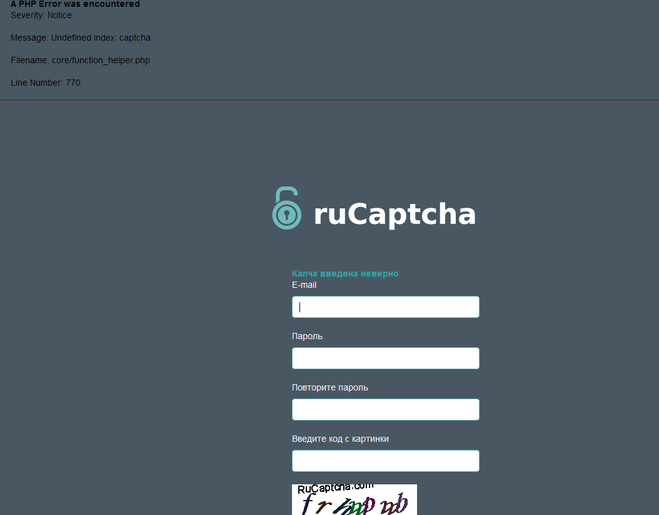
Для того, чтобы установить значок «Я не робот» — Google в свое время создал виртуальный имитированный компьютер, использующий собственный язык двух-фазового шифрования. Вся штука в том, что в периоде от первой до второй фазы — машина изменяет: во-первых, сам язык; во-вторых, сам ключ. Наглядно, это выражается в том, что в пазл-конструкторе, у вас всегда появляется новый светофор.
А количество новых светофоров, будет зависеть напрямую от истории вашего IP и браузера:
reCAPTCHA это ключ, который в момент вашего визита — определяет, безопасно ли данное посещение для сайта, с точки зрения, ранее просмотренных вами страниц, логики ваших интересов, соответствия «бюджета» сайта вашим расходам.
Иными словами, чистый браузер с новым аккаунтом пройдёт проверку на любом сайте гораздо быстрее. В сфере web-мошенничества, такие аккаунты стоят дешевле всего, тем не менее — лучше всего, reCAPTCHA работает именно для них. (Кстати, новый пазл в сборнике светофоров — это совершенно новый ключ, другая капча).
Последние технологии Google, отслеживают самые «микроскопические» изменения в «отпечатках пальцев» вашей Google-личности: часовой пояс и время вашего компьютера; IP-адрес и приблизительное местоположение; размер экрана и разрешение; браузер, который вы используете; плагины, которые вы используете; сколько времени потребовалось для отображения страницы; сколько нажатий клавиш, щелчков мышью и нажатий / прокрутки было сделано; процент «странного поведения», количество ваших характеров (типов личности, вашего раздвоения личности), списка настроений, и многое другое.
Оливер Эмбертон, Основатель Silktide
После нажатия флажка «Я не робот», CAPTCHA предлагает вашему браузеру отправить в Google невидимое изображение, которое содержит бессмысленный шрифт по результату вашей «истории» (соответственно, в Google — шрифт должен преобразиться в системный и стать понятным). Известно, что современные боты стараются подделывать, в частности, данный мессендж (от того, процветают «левые» сайты, где после ввода капчи, уже не происходит ничего интересного или выдаётся ошибка — тем временем,
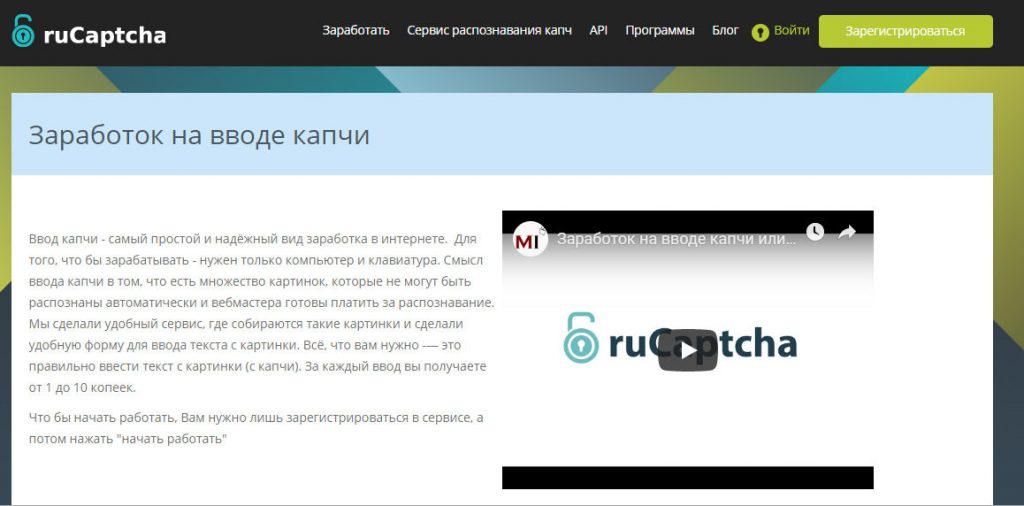
Почти каждый в Интернете использует что-то, принадлежащее Google — поиск, почту, рекламу, карты, видео. Google наблюдает за поведением миллиардов людей, но есть одна большая проблема: люди не повторяются в своем поведении никогда. По этой причине, чаще всего, ботоводы занимаются поставкой реального, но вчерашнего поведения ботов-имитаторов на сайты.
Поведению ботов на сайте задаются убедительные задержки, спотыкания при наборе букв, ошибки в словах.
Оливер Эмбертон убежден, что reCAPTCHA от Google слишком занята собственным самообманом, для того чтобы запутать ботов; а ботоделы заняты обманом Google; и эта гонка перевооружения прекратится лишь когда мировой прогресс ИИ достигнет наиболее качественного превосходства в своей сфере.
Действительно ли reCAPTCHA кому-то из нас помогала? Есть ли в ней хоть что-то полезное, кроме отправки своих данных в Google, для их последующей интеграции в основу рекламных продуктов?
Справка по reCAPTCHA
О reCAPTCHA
- Что такое reCAPTCHA?
Использование reCAPTCHA V2
- Как использовать reCAPTCHA?
- Специальные возможности
- Эта CAPTCHA слишком сложная
- Мой компьютер отправляет автоматические запросы
Помощь пользователям reCAPTCHA
- Требования браузера для reCAPTCHA
- Не видите флажок и хотите более простую задачу?
Помощь владельцам сайтов
- Как я могу интегрировать reCAPTCHA на свой сайт?
- Часто задаваемые вопросы
О reCAPTCHA
Что такое reCAPTCHA?
reCAPTCHA — это бесплатная служба Google, которая помогает защитить веб-сайты от спама и злоупотреблений.
 «CAPTCHA» — это тест Тьюринга, позволяющий отличить человека от бота. Людям легко решить эту проблему, но трудно понять «ботам» и другим вредоносным программам. Добавив reCAPTCHA на сайт, вы можете заблокировать автоматизированное программное обеспечение, облегчая вход своим приветствуемым пользователям. Попробуйте на странице https://www.google.com/recaptcha/api2/demo.
«CAPTCHA» — это тест Тьюринга, позволяющий отличить человека от бота. Людям легко решить эту проблему, но трудно понять «ботам» и другим вредоносным программам. Добавив reCAPTCHA на сайт, вы можете заблокировать автоматизированное программное обеспечение, облегчая вход своим приветствуемым пользователям. Попробуйте на странице https://www.google.com/recaptcha/api2/demo.
Чтобы узнать больше о reCAPTCHA, посетите наш официальный веб-сайт или наш сайт технической документации.
Использование reCAPTCHA V2
Как использовать reCAPTCHA?
Просто установите флажок:
Если вы видите зеленую галочку, поздравляем! Вы прошли наш тест робота (да, это так просто). Вы можете продолжать то, что вы делали.
Иногда нам нужна дополнительная информация от вас, чтобы убедиться, что вы человек, а не робот, поэтому мы просим вас решить задачу:
Просто следуйте инструкциям на экране, чтобы решить головоломку, а затем продолжайте выполнять свою задачу.

Специальные возможности
reCAPTCHA работает с основными программами чтения с экрана, такими как ChromeVox (Chrome OS), JAWS (IE/Edge/Chrome в Windows), NVDA (IE/Edge/Chrome в Windows) и VoiceOver (Safari/Chrome в Mac) ОПЕРАЦИОННЫЕ СИСТЕМЫ). reCAPTCHA предупредит программы чтения с экрана об изменениях статуса, например о завершении проверки reCAPTCHA. Статус также можно найти, найдя заголовок «статус recaptcha» в разделе «виджет recaptcha» на странице. Дополнительные сведения см. в разделе Сообщения о статусе reCAPTCHA ARIA.
Пожалуйста, выполните следующие шаги, чтобы решить аудио задачу:
Если у вас возникла проблема со зрением, найдите и нажмите кнопку.
Вам будет предложена одна из двух версий звукового испытания в зависимости от того, используете ли вы мобильное устройство.
Нажмите PLAY и введите цифры, которые вы услышите, в поле ввода текста, расположенное после кнопки PLAY или элемента управления звуком.
 Если ваш фокус не устанавливается автоматически на поле ввода текста после нажатия кнопки PLAY, нажмите Tab, чтобы перейти к нему. Когда вы закончите вводить цифры из аудио, нажмите ENTER или нажмите кнопку «Подтвердить», чтобы отправить свой ответ.
Если ваш фокус не устанавливается автоматически на поле ввода текста после нажатия кнопки PLAY, нажмите Tab, чтобы перейти к нему. Когда вы закончите вводить цифры из аудио, нажмите ENTER или нажмите кнопку «Подтвердить», чтобы отправить свой ответ.Если ваш ответ неверен, вам будет предложено другое звуковое испытание.
Если ваш ответ правильный, аудиовызов будет закрыт, а флажок reCAPTCHA станет установлен. ReCAPTCHA также уведомит программу чтения с экрана об успешной проверке.
Обратите внимание, что срок действия проверки истекает через некоторое время, и в этом случае вам нужно будет начать заново. Вы будете уведомлены, если срок действия подтверждения истечет.
Если звук не воспроизводится, попробуйте загрузить его, найдя ссылку и нажав на нее.

Находясь в поле ввода текста, вы можете нажать кнопку «R», чтобы воспроизвести звук с самого начала
Чтобы получить другое звуковое задание, найдите и нажмите кнопку.
Срок действия проверки reCAPTCHA истекает через определенное время, поэтому лучше завершить проверку reCAPTCHA последней на посещаемом веб-сайте.
Некоторые программы чтения с экрана могут испытывать трудности при переходе в режим форм. Если это произойдет, используйте функции программы чтения с экрана, чтобы включить режим форм.
Сообщение о состоянии
Подробное описание
Рекапча требует проверки
Исходное состояние: для работы на этом веб-сайте требуется проверка reCAPTCHA.
 Установите флажок, чтобы получить запрос на проверку.
Установите флажок, чтобы получить запрос на проверку.Вызов проверки открытия
Флажок нажат, и задание загружается. Вы мгновенно верифицированы, если статус изменится на «Вы верифицированы». В противном случае вам необходимо пройти проверку.
Срок действия запроса на проверку истек, установите флажок еще раз для нового запроса
Срок запроса проверки истек из-за тайм-аута или бездействия. Нажмите на флажок еще раз для нового испытания.
Вы подтверждены
Вы прошли проверку. Теперь вы можете продолжить работу на сайте.
Срок действия подтверждения истек, установите флажок еще раз для нового вызова
Срок действия проверки истек из-за тайм-аута или бездействия.

Эта CAPTCHA слишком сложная
Не волнуйтесь. Некоторые CAPTCHA сложны. Просто нажмите кнопку перезагрузки рядом с изображением, чтобы получить другое.
Мой компьютер отправляет автоматические запросы
На нашей необычной странице справки о дорожном движении описано, что делать, если вы видите это сообщение:
«К сожалению, ваш компьютер или сеть могут отправлять автоматические запросы. Чтобы защитить наших пользователей, мы не можем обработать ваш запрос прямо сейчас».
Справка для пользователей reCAPTCHA
Требования к браузеру для reCAPTCHA
Мы поддерживаем две самые последние основные версии:
- рабочий стол (Windows, Linux, Mac)
- Хром
- Фаерфокс
- Сафари
- Хромированная кромка
- IE до 2022 г.
 15 июня
15 июня
- мобильный
- Хром
- Сафари
- Родной браузер Android
- рабочий стол (Windows, Linux, Mac)
Не видите флажок и хотите более легкую задачу?
Если вы видите эту задачу reCAPTCHA, значит, среда вашего браузера не поддерживает виджет-флажок reCAPTCHA.
Есть несколько шагов, которые вы можете предпринять, чтобы улучшить свой опыт:
- Убедитесь, что ваш браузер полностью обновлен (см. минимальные требования к браузеру)
- Убедитесь, что в вашем браузере включен JavaScript
- Попробуйте отключить плагины, которые могут конфликтовать с reCAPTCHA
Обратите внимание, что некоторые сайты могут быть неправильно интегрированы с reCAPTCHA – в этом случае обратитесь к веб-мастеру сайта.
Помощь владельцам веб-сайтов
Как мне интегрировать reCAPTCHA на свой сайт?
Использовать reCAPTCHA на вашем сайте очень просто.
 Сначала зарегистрируйте свой сайт здесь, а затем следуйте кратким инструкциям на экране.
Сначала зарегистрируйте свой сайт здесь, а затем следуйте кратким инструкциям на экране.Часто задаваемые вопросы
Если у вас возникли какие-либо технические проблемы на вашем сайте, обратитесь к нашим часто задаваемым вопросам. Если вы не видите свою проблему в списке, обратитесь на наш форум поддержки.
Справка по reCAPTCHA
О reCAPTCHA
- Что такое reCAPTCHA?
Использование reCAPTCHA V2
- Как использовать reCAPTCHA?
- Специальные возможности
- Эта CAPTCHA слишком сложная
- Мой компьютер отправляет автоматические запросы
Помощь пользователям reCAPTCHA
- Требования браузера для reCAPTCHA
- Не видите флажок и хотите более простую задачу?
Помощь владельцам сайтов
- Как я могу интегрировать reCAPTCHA на свой сайт?
- Часто задаваемые вопросы
О reCAPTCHA
Что такое reCAPTCHA?
reCAPTCHA — это бесплатная служба Google, которая помогает защитить веб-сайты от спама и злоупотреблений.
 «CAPTCHA» — это тест Тьюринга, позволяющий отличить человека от бота. Людям легко решить эту проблему, но трудно понять «ботам» и другим вредоносным программам. Добавив reCAPTCHA на сайт, вы можете заблокировать автоматизированное программное обеспечение, облегчая вход своим приветствуемым пользователям. Попробуйте на странице https://www.google.com/recaptcha/api2/demo.
«CAPTCHA» — это тест Тьюринга, позволяющий отличить человека от бота. Людям легко решить эту проблему, но трудно понять «ботам» и другим вредоносным программам. Добавив reCAPTCHA на сайт, вы можете заблокировать автоматизированное программное обеспечение, облегчая вход своим приветствуемым пользователям. Попробуйте на странице https://www.google.com/recaptcha/api2/demo.
Чтобы узнать больше о reCAPTCHA, посетите наш официальный веб-сайт или наш сайт технической документации.
Использование reCAPTCHA V2
Как использовать reCAPTCHA?
Просто установите флажок:
Если вы видите зеленую галочку, поздравляем! Вы прошли наш тест робота (да, это так просто). Вы можете продолжать то, что вы делали.
Иногда нам нужна дополнительная информация от вас, чтобы убедиться, что вы человек, а не робот, поэтому мы просим вас решить задачу:
Просто следуйте инструкциям на экране, чтобы решить головоломку, а затем продолжайте выполнять свою задачу.

Специальные возможности
reCAPTCHA работает с основными программами чтения с экрана, такими как ChromeVox (Chrome OS), JAWS (IE/Edge/Chrome в Windows), NVDA (IE/Edge/Chrome в Windows) и VoiceOver (Safari/Chrome в Mac) ОПЕРАЦИОННЫЕ СИСТЕМЫ). reCAPTCHA предупредит программы чтения с экрана об изменениях статуса, например о завершении проверки reCAPTCHA. Статус также можно найти, найдя заголовок «статус recaptcha» в разделе «виджет recaptcha» на странице. Дополнительные сведения см. в разделе Сообщения о статусе reCAPTCHA ARIA.
Пожалуйста, выполните следующие шаги, чтобы решить аудио задачу:
Если у вас возникла проблема со зрением, найдите и нажмите кнопку.
Вам будет предложена одна из двух версий звукового испытания в зависимости от того, используете ли вы мобильное устройство.
Нажмите PLAY и введите цифры, которые вы услышите, в поле ввода текста, расположенное после кнопки PLAY или элемента управления звуком.
 Если ваш фокус не устанавливается автоматически на поле ввода текста после нажатия кнопки PLAY, нажмите Tab, чтобы перейти к нему. Когда вы закончите вводить цифры из аудио, нажмите ENTER или нажмите кнопку «Подтвердить», чтобы отправить свой ответ.
Если ваш фокус не устанавливается автоматически на поле ввода текста после нажатия кнопки PLAY, нажмите Tab, чтобы перейти к нему. Когда вы закончите вводить цифры из аудио, нажмите ENTER или нажмите кнопку «Подтвердить», чтобы отправить свой ответ.Если ваш ответ неверен, вам будет предложено другое звуковое испытание.
Если ваш ответ правильный, аудиовызов будет закрыт, а флажок reCAPTCHA станет установлен. ReCAPTCHA также уведомит программу чтения с экрана об успешной проверке.
Обратите внимание, что срок действия проверки истекает через некоторое время, и в этом случае вам нужно будет начать заново. Вы будете уведомлены, если срок действия подтверждения истечет.
Если звук не воспроизводится, попробуйте загрузить его, найдя ссылку и нажав на нее.

Находясь в поле ввода текста, вы можете нажать кнопку «R», чтобы воспроизвести звук с самого начала
Чтобы получить другое звуковое задание, найдите и нажмите кнопку.
Срок действия проверки reCAPTCHA истекает через определенное время, поэтому лучше завершить проверку reCAPTCHA последней на посещаемом веб-сайте.
Некоторые программы чтения с экрана могут испытывать трудности при переходе в режим форм. Если это произойдет, используйте функции программы чтения с экрана, чтобы включить режим форм.
Сообщение о состоянии
Подробное описание
Рекапча требует проверки
Исходное состояние: для работы на этом веб-сайте требуется проверка reCAPTCHA.
 Установите флажок, чтобы получить запрос на проверку.
Установите флажок, чтобы получить запрос на проверку.Вызов проверки открытия
Флажок нажат, и задание загружается. Вы мгновенно верифицированы, если статус изменится на «Вы верифицированы». В противном случае вам необходимо пройти проверку.
Срок действия запроса на проверку истек, установите флажок еще раз для нового запроса
Срок запроса проверки истек из-за тайм-аута или бездействия. Нажмите на флажок еще раз для нового испытания.
Вы подтверждены
Вы прошли проверку. Теперь вы можете продолжить работу на сайте.
Срок действия подтверждения истек, установите флажок еще раз для нового вызова
Срок действия проверки истек из-за тайм-аута или бездействия.
 Нажмите на флажок еще раз для нового испытания.
Нажмите на флажок еще раз для нового испытания.Эта CAPTCHA слишком сложная
Не волнуйтесь. Некоторые CAPTCHA сложны. Просто нажмите кнопку перезагрузки рядом с изображением, чтобы получить другое.
Мой компьютер отправляет автоматические запросы
На нашей необычной странице справки о дорожном движении описано, что делать, если вы видите это сообщение:
«К сожалению, ваш компьютер или сеть могут отправлять автоматические запросы. Чтобы защитить наших пользователей, мы не можем обработать ваш запрос прямо сейчас».
Справка для пользователей reCAPTCHA
Требования к браузеру для reCAPTCHA
Мы поддерживаем две самые последние основные версии:
- рабочий стол (Windows, Linux, Mac)
- Хром
- Фаерфокс
- Сафари
- Хромированная кромка
- IE до 2022 г.

- рабочий стол (Windows, Linux, Mac)


 «CAPTCHA» — это тест Тьюринга, позволяющий отличить человека от бота. Людям легко решить эту проблему, но трудно понять «ботам» и другим вредоносным программам. Добавив reCAPTCHA на сайт, вы можете заблокировать автоматизированное программное обеспечение, облегчая вход своим приветствуемым пользователям. Попробуйте на странице https://www.google.com/recaptcha/api2/demo.
«CAPTCHA» — это тест Тьюринга, позволяющий отличить человека от бота. Людям легко решить эту проблему, но трудно понять «ботам» и другим вредоносным программам. Добавив reCAPTCHA на сайт, вы можете заблокировать автоматизированное программное обеспечение, облегчая вход своим приветствуемым пользователям. Попробуйте на странице https://www.google.com/recaptcha/api2/demo.
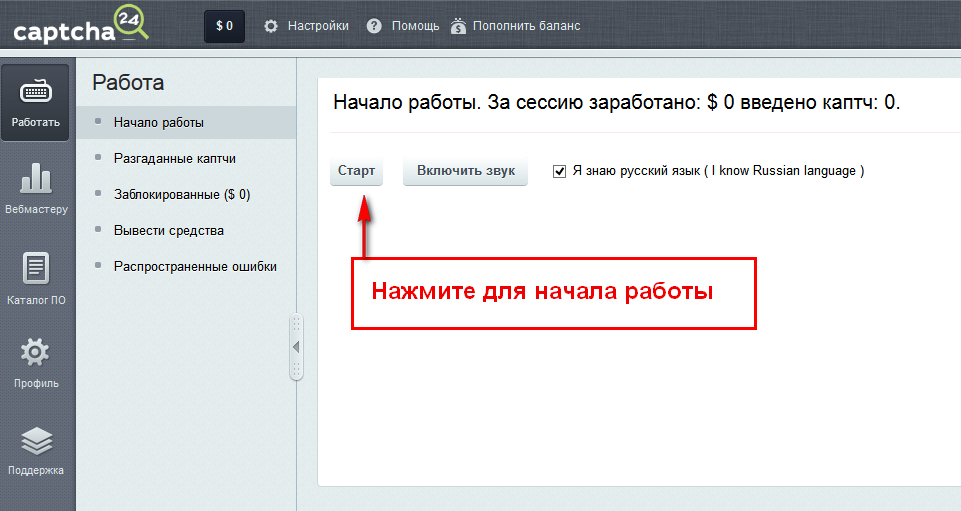 Если ваш фокус не устанавливается автоматически на поле ввода текста после нажатия кнопки PLAY, нажмите Tab, чтобы перейти к нему. Когда вы закончите вводить цифры из аудио, нажмите ENTER или нажмите кнопку «Подтвердить», чтобы отправить свой ответ.
Если ваш фокус не устанавливается автоматически на поле ввода текста после нажатия кнопки PLAY, нажмите Tab, чтобы перейти к нему. Когда вы закончите вводить цифры из аудио, нажмите ENTER или нажмите кнопку «Подтвердить», чтобы отправить свой ответ.
 Установите флажок, чтобы получить запрос на проверку.
Установите флажок, чтобы получить запрос на проверку.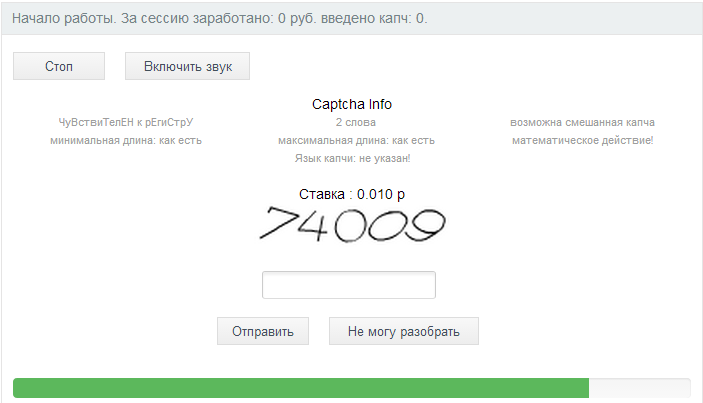
 15 июня
15 июня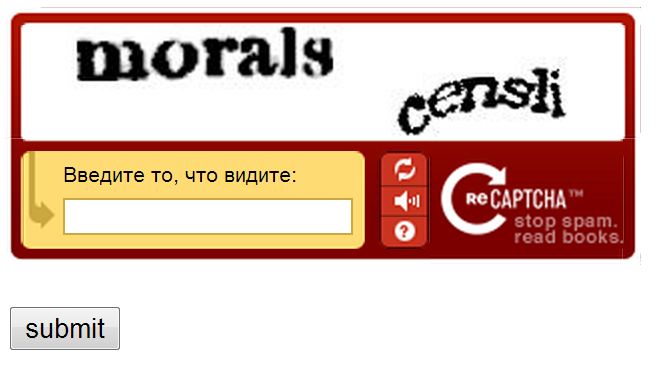 Сначала зарегистрируйте свой сайт здесь, а затем следуйте кратким инструкциям на экране.
Сначала зарегистрируйте свой сайт здесь, а затем следуйте кратким инструкциям на экране. «CAPTCHA» — это тест Тьюринга, позволяющий отличить человека от бота. Людям легко решить эту проблему, но трудно понять «ботам» и другим вредоносным программам. Добавив reCAPTCHA на сайт, вы можете заблокировать автоматизированное программное обеспечение, облегчая вход своим приветствуемым пользователям. Попробуйте на странице https://www.google.com/recaptcha/api2/demo.
«CAPTCHA» — это тест Тьюринга, позволяющий отличить человека от бота. Людям легко решить эту проблему, но трудно понять «ботам» и другим вредоносным программам. Добавив reCAPTCHA на сайт, вы можете заблокировать автоматизированное программное обеспечение, облегчая вход своим приветствуемым пользователям. Попробуйте на странице https://www.google.com/recaptcha/api2/demo.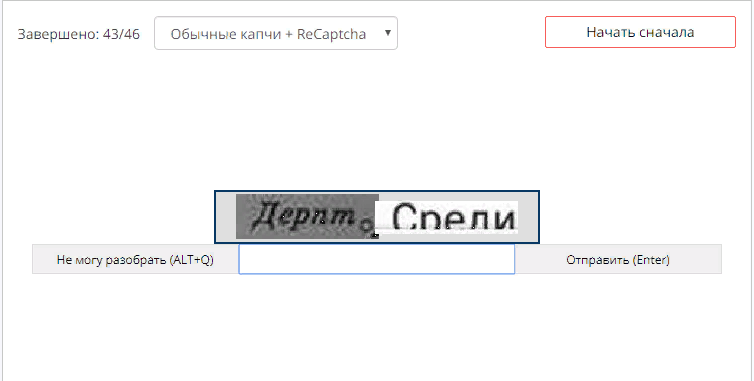
 Если ваш фокус не устанавливается автоматически на поле ввода текста после нажатия кнопки PLAY, нажмите Tab, чтобы перейти к нему. Когда вы закончите вводить цифры из аудио, нажмите ENTER или нажмите кнопку «Подтвердить», чтобы отправить свой ответ.
Если ваш фокус не устанавливается автоматически на поле ввода текста после нажатия кнопки PLAY, нажмите Tab, чтобы перейти к нему. Когда вы закончите вводить цифры из аудио, нажмите ENTER или нажмите кнопку «Подтвердить», чтобы отправить свой ответ.
 Установите флажок, чтобы получить запрос на проверку.
Установите флажок, чтобы получить запрос на проверку.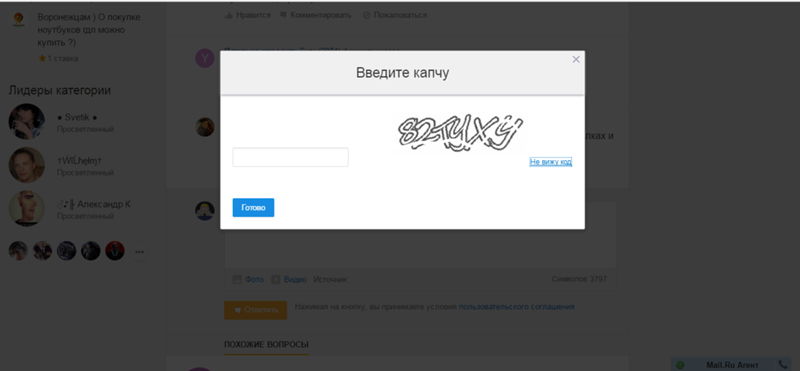 Нажмите на флажок еще раз для нового испытания.
Нажмите на флажок еще раз для нового испытания.